Windows7系统迅雷不能自动下载的解决方法
作者:深度技术员 文章来源:未知 发布时间:2018-03-09 14:25
许多Windows7系统用户都会喜欢使用迅雷作为下载工具,当我们在浏览网页的时候,要下载资源时迅雷就会自动为我们自动连接并下载,但是有时候可能会遇到迅雷不能自动下载的情况,该怎么办呢,接下来给大家讲解一下Windows7系统迅雷不能自动下载的解决方法吧。
解决方法1:
1、进入迅雷的配置中心。打开迅雷,点击下载界面上方的配置中心,进入迅雷的配置界面,这时选择我的下载;
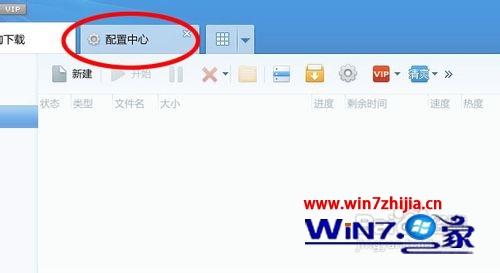
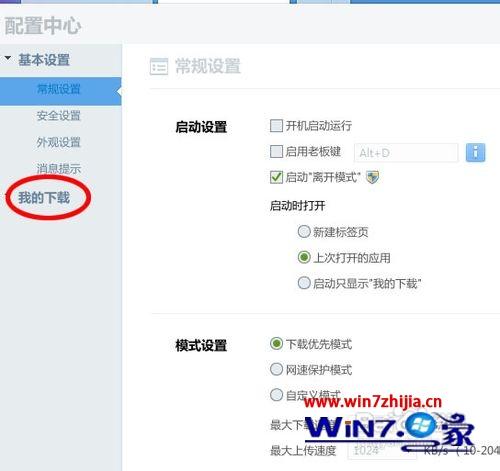
2、修复浏览器关联。选择我的下载后,在选择下面的监视设置。这时右侧会出现几个选项,选择修复浏览器关联,修复完成后会出现提示;
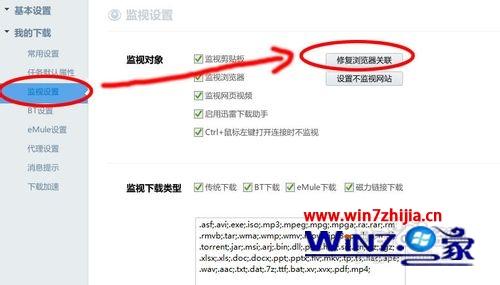
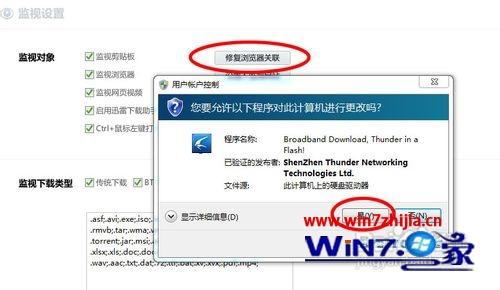
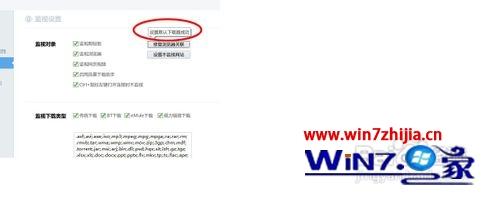
3、打开IE的管理加载项。打开IE浏览器,点击右上角的设置按钮,进入管理加载项,进入加载项的选择界面;
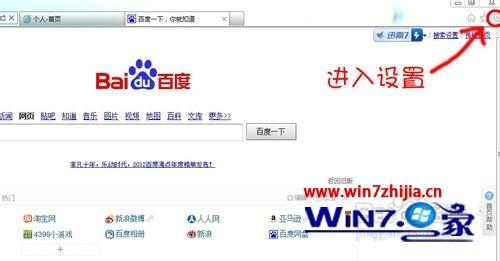
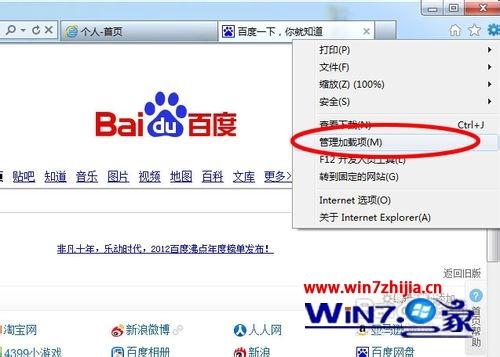
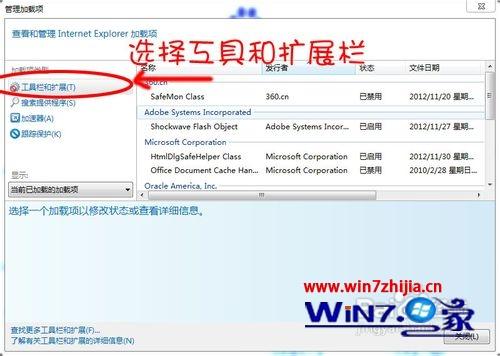
4、启用迅雷嗅探和下载支持。进入加载项界面后,找到迅雷的相关选项,如果你的迅雷不能自动监视下载的话一定是关闭了相关的插件,找到迅雷下载支持和迅雷视频嗅探后启用即可。这时再去下载资源时迅雷就会主动地帮你下载了。
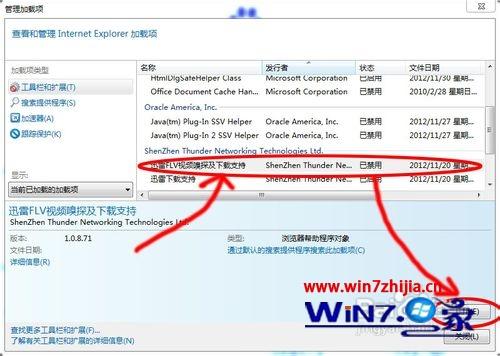

5、重启浏览器。
更改完浏览器的设置后我们需要重新启动浏览器才能生效,如果直接使用迅雷还是不能够正常使用的。

解决方法2:
1、谷歌浏览器的设置方法。
首先打开谷歌浏览器,点击右上角的工具菜单。
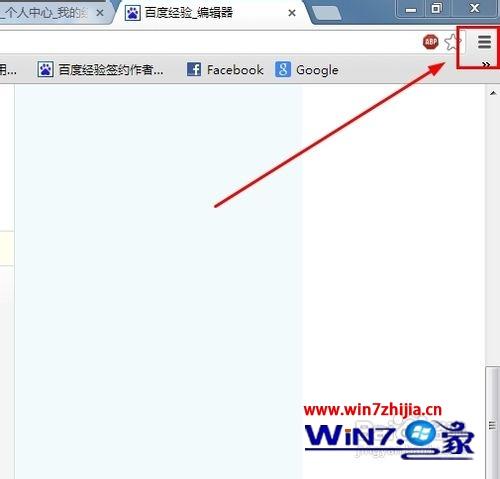
2、选择设置选项;

3、在设置界面中选择扩展程序,将里面的迅雷启用就可以了。
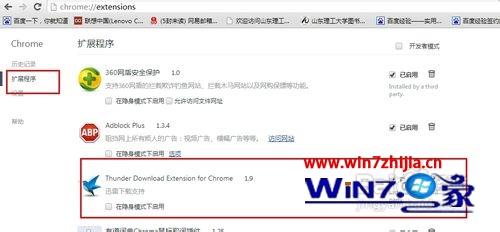
关于Windows7系统迅雷不能自动下载的解决方法就给大家介绍到这边了,如果你有遇到同样情况的话,不妨可以采取上面的方法步骤来进行操作吧。



